Створення завантажувальної флешки c ubuntu

Оптичні приводи відходять у минуле. Зараз випускається багато портативних комп'ютерів без оптичних приводів. А більшість людей використовують його лише для установки системи. Але систему можна встановити і з флешки. Тим більше флешки зараз стоять сущі копійки і вони не псуються так, як диски. У цій статті я розповім про дуже простий спосіб створення завантажувальної флешки з Ubuntu.
Перший спосіб - створення завантажувальної флешки засобами Ubuntu
Це найшвидший і простий спосіб.
Відкриваємо головне меню Dash. вводимо: "створення" і знаходимо програму:
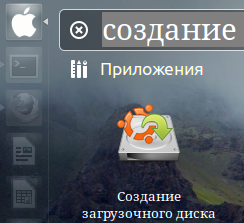
Вставляємо Usb флеш карту в комп'ютер, або інший накопичувач даних.
Запускаємо програму:
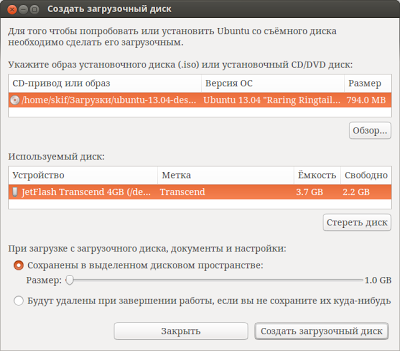
Тут у використовуваному диску повинна бути обрана та флешка, ту яку хочете використовувати.
І вибираємо образ для запису.
Так само тут можна стерти флешку, але перш за збережіть дані з неї.
Усе!
Тепер просто натискаємо "Створити завантажувальний диск" і чекаємо завершення операції.
Після закінчення операції, якщо все записалося правильно, ви повинні побачити наступне повідомлення:
Тепер можна користуватися флешкою замість dvd диска, для установки системи!
Другий спосіб -створення завантажувальної флешки, використовуючи утиліту UNetbootin
Крок 1. Встановлюємо UNetbootin
Для установки UNetbootin откроваем термінал і виконуємо наступну команду:
apt-get install unetbootin
Крок 2. Запускаємо UNetbootin і заливаємо образ
Для того, щоб запустити UNetbootin, введіть в терміналі команду:
Перед нами відкриється вікно:
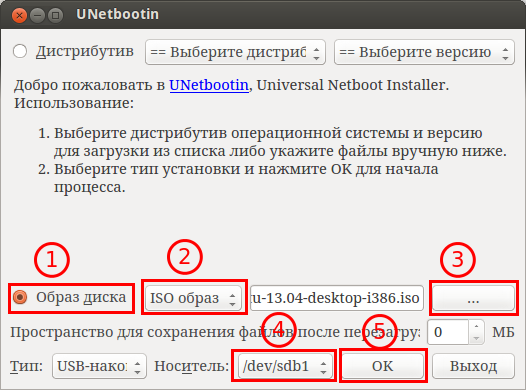
- Вибираємо тип "Образ диска"
- Вибираємо тип образу "ISO"
- Встановлюємо шлях до образу
- Вибираємо нашу флешку
- Натискаємо "ОК"
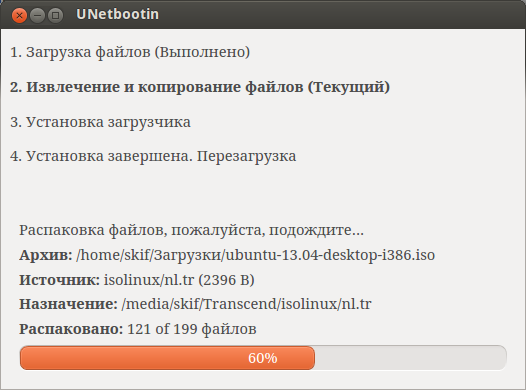
Якщо операція завершилася вдало, то ви повинні побачити наступне вікно:
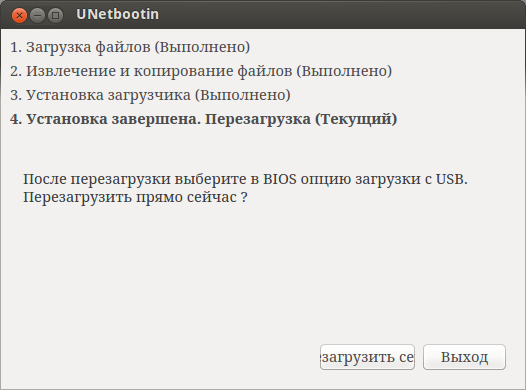
Тепер можна встановлювати систему з флешки.
Дана утиліта UNetbootin підтримує не тільки образи Ubuntu, але і багато інших.
Офіційний сайт утиліти UNetbootin: UNetbootin
Ось і все, тепер у Вас є завантажувальний флешка з улюбленим дистрибутивом!
Вам також може сподобатися:
- Як створити завантажувальну флешку c ...

- Як встановити Ubuntu

- Установка Ubuntu на нові плати з ...

- Додаємо підтримку файлової ...
